Trong quá trình sử dụng camera quan sát, chúng ta có thể gặp một số vấn đề phổ biến. Điển hình như quên mật khẩu, treo máy hoặc mất đi các thiết lập trước đó. Trong những trường hợp như vậy, bạn có thể thử cài đặt lại camera để khắc phục tình trạng này. Trước khi bạn nghĩ đến việc gọi dịch vụ sửa chữa hoặc gửi sản phẩm đi bảo hành.
Vậy cài lại camera có dễ không? Cài đặt lại camera như thế nào? Trong bài viết này, Sóng Nhạc CCTV sẽ hướng dẫn bạn cách cài đặt lại wifi cho camera đơn giản và dễ dàng, phù hợp cho cả những ai chưa biết gì về camera.

Cách cài đặt lại camera AVTech nhanh và đơn giản
Cài lại camera là một trong những giải pháp đầu tiên bạn có thể thử khi camera bị lỗi mạng, tín hiệu chập chờn… Cài đặt lại camera giúp đưa thiết bị về trạng thái ban đầu, giải quyết nhanh chóng một số sự cố.
Dưới đây là hướng dẫn cụ thể từng bước để cài đặt lại camera quan sát AVTech của bạn:
Bước 1: Ngắt nguồn DVR
Trước tiên, bạn cần đảm bảo rằng DVR đã được ngắt nguồn hoàn toàn. Để tránh sự cố không mong muốn trong quá trình thao tác.
Bước 2: Xác định vị trí TP5 và TP6
Tìm vị trí trên bo mạch của DVR có hai lỗ nhỏ được ghi chú là TP5 và TP6. Thường, chúng được đánh dấu rõ trên bo mạch.

Bước 3: Ngắn mạch TP5 và TP6
Sử dụng một dây nối ngắn mạch (hoặc một phần nhỏ dây dẹt), nối TP5 và TP6 lại với nhau. Sau đó, cắm nguồn lại cho DVR Camera. Khi bạn nghe thấy tiếng bíp, đó là dấu hiệu cho bạn biết bạn đã kết nối thành công. Lúc này, bạn có thể bỏ dây nối ngắn mạch ra và chờ cho DVR Camera khởi động lại.
Khi DVR khởi động lại, nó sẽ đã được cài đặt lại về trạng thái ban đầu. Lúc này bạn có thể tiến hành cấu hình lại thiết bị theo mong muốn. Nếu chưa biết cách cài đặt camera AVTech bạn có thể theo dõi tại đây.
Hãy chắc chắn sao lưu các dữ liệu quan trọng trước khi thực hiện quy trình này để tránh mất thông tin quan trọng.
[message_box]
Xem thêm bài viết:
- Download phần mềm xem camera AVTech trên PC
- Cách cài đặt camera trên điện thoại Android, Iphone nhanh chóng
- Cách khắc phục lỗi đèn hồng ngoại camera không sáng hiệu quả
[/message_box]
Hướng dẫn cài lại camera Yoosee nhanh gọn
Để cài đặt lại camera Yoosee khi thay đổi mạng wifi, bạn có thể thực hiện theo các bước dưới đây. Quy trình này sẽ giúp bạn hiểu rõ hơn về việc kết nối lại camera với mạng wifi mới.
Cách cài lại camera Yoosee bằng việc gỡ cài đặt
Bước 1: Tháo camera trên ứng dụng xem camera Yoosee.
Trên ứng dụng xem camera Yoosee trên điện thoại, bạn hãy chọn biểu tượng ba chấm ở góc phải trên màn hình và chọn “Cài Đặt”. Tiếp đó bạn kéo xuống và chọn “Gỡ thiết bị”. Sau đó hệ thống sẽ hiện lên một khung hỏi. Bạn nhấn “Xác nhận” để gỡ camera Yoosee khỏi điện thoại của bạn.
Bước 2: Cài lại camera bằng nút RESET trên thiết bị.
Sau khi gỡ camera Yoosee thành công, bạn thực hiện Reset trên thiết bị. Bạn bấm và giữ nút Reset trên camera Yoosee cho đến khi nghe tiếng “Tít.” Camera sẽ khởi động lại và chuẩn bị cho việc cài đặt lại.
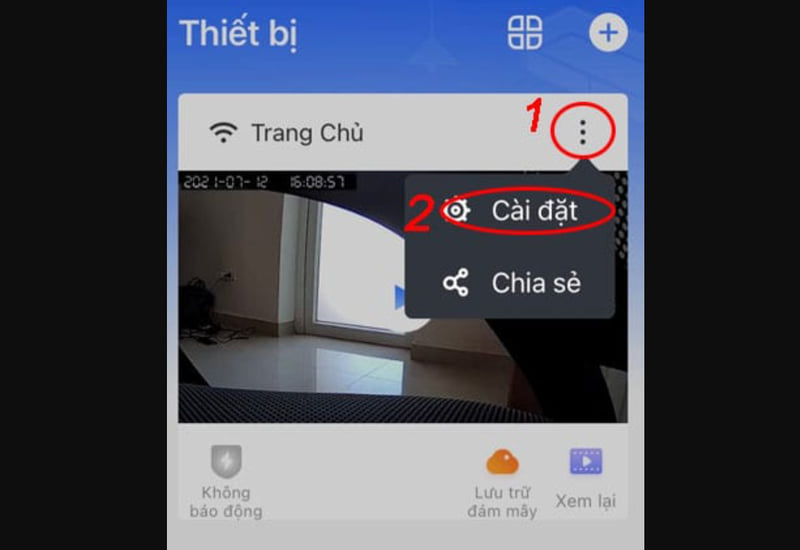
Bước 3: Cài đặt lại camera Yoosee trên điện thoại và kết nối với mạng wifi mới.
Để cài đặt lại camera Yoosee trên điện thoại, bạn thực hiện các bước sau:
- Nhấn vào biểu tượng cộng (+) trên màn hình ứng dụng. Rồi quét mã QR Code nằm phía dưới camera Yoosee.
- Làm theo hướng dẫn từ phần mềm Yoosee để hoàn thành quá trình cài đặt.
- Nhớ kiểm tra kết nối wifi cho camera và đảm bảo mọi thứ đã được cài đặt đúng cách.
Cài lại camera bằng cách thiết lập lại mạng
Bên cạnh đó, bạn cũng có thể thực hiện việc cài lại mạng wifi cho camera Yoosee một cách đơn giản hơn. Bạn chỉ cần làm theo các bước sau:
- Mở ứng dụng và chọn “Cài đặt.”
- Tiếp tục chọn “Thiết lập mạng.”
- Ứng dụng sẽ hiển thị danh sách các mạng wifi có sẵn trong khu vực của bạn. Chọn mạng wifi mới mà bạn muốn thiết lập.
- Nhập mật khẩu của mạng wifi và hoàn tất quá trình.
Như vậy, bạn có thể cài đặt lại kết nối wifi cho camera Yoosee một cách dễ dàng và nhanh chóng thông qua ứng dụng.
Hướng dẫn cài đặt lại camera Imou
Cách cài lại camera Imou khi bạn cần thay đổi mật khẩu wifi rất đơn giản và tiện lợi. Dưới đây là các bước hướng dẫn chi tiết:
Bước 1: Mở ứng dụng Imou Life và chọn camera mà bạn muốn cài đặt lại. Sau đó, nhấn vào tùy chọn “Xóa bỏ khỏi thiết bị.”
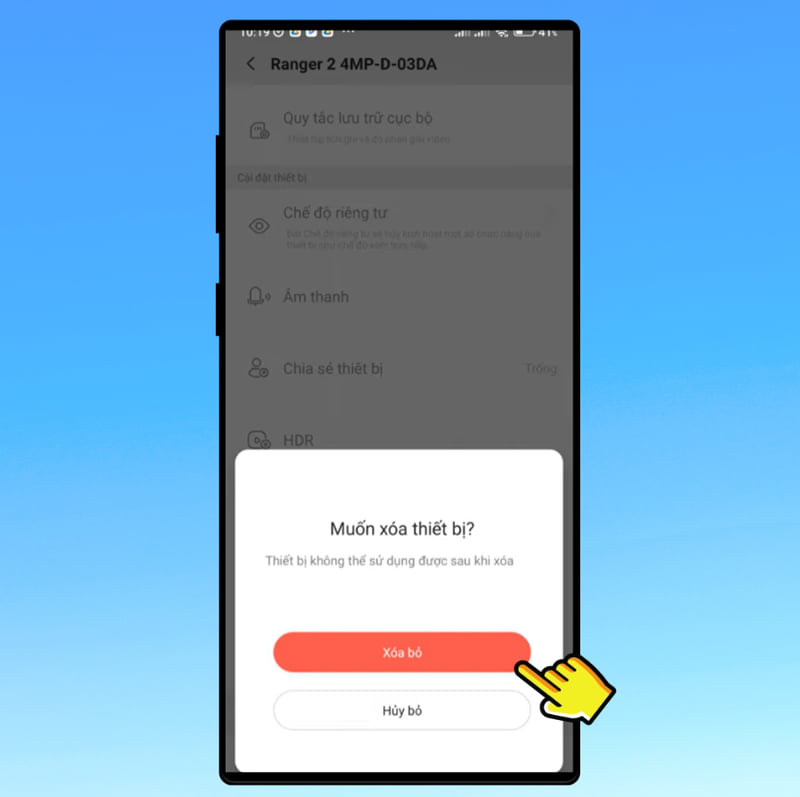
Bước 2: Trên camera Imou, bạn nhấn và giữ nút reset trong khoảng 10 – 15 giây cho đến khi đèn trên camera bắt đầu nhấp nháy. Điều này cho biết camera đã sẵn sàng để kết nối lại.
Bước 3: Trở lại ứng dụng Imou Life và chọn “Thêm thiết bị.” Tiếp theo, quét mã QR được hiển thị trên camera của bạn.
Bước 4: Bạn sẽ được yêu cầu nhập tên và mật khẩu wifi của bạn để thiết lập kết nối mới cho camera Imou. Sau khi nhập đúng thông tin, chỉ cần chờ một chút và quá trình cài đặt lại sẽ hoàn tất.
Việc này giúp bạn dễ dàng thay đổi mạng wifi cho camera Imou một cách nhanh chóng và tiện lợi, đảm bảo camera luôn hoạt động ổn định trên mạng mới.
Cách cài đặt lại wifi cho camera Ezviz
Cách cài lại camera Ezviz khi bạn muốn thay đổi mật khẩu wifi rất đơn giản và dễ thực hiện thông qua ứng dụng Ezviz. Dưới đây là hướng dẫn chi tiết:
Bước 1: Bắt đầu bằng việc mở ứng dụng Ezviz trên điện thoại của bạn.
Bước 2: Chọn camera Ezviz mà bạn muốn thay đổi wifi. Sau đó, nhấn vào biểu tượng cài đặt ở góc phải của màn hình để tiến hành cài đặt camera.
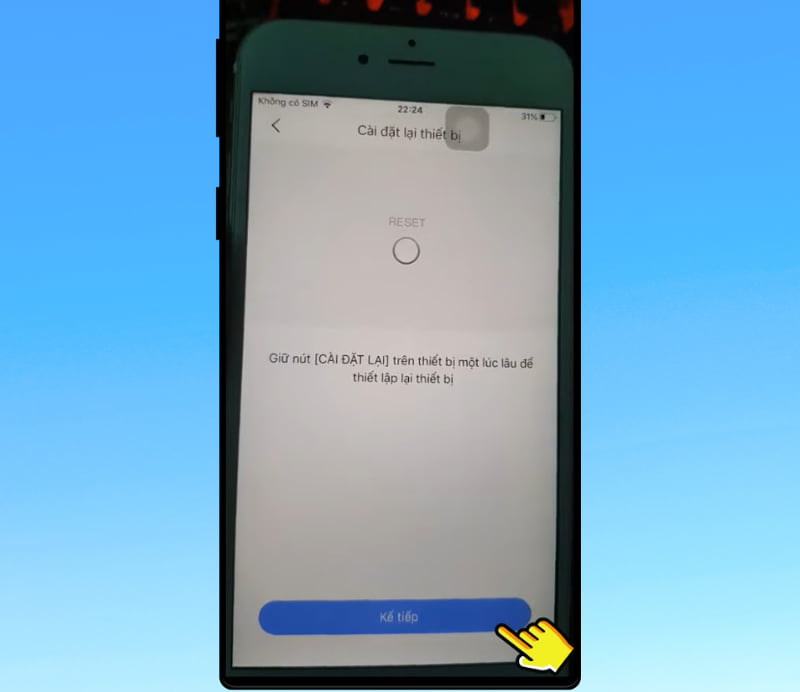
Bước 3: Trong phần cài đặt, chọn tùy chọn “Wifi.”
Bước 4: Tại đây, bạn sẽ nhận được yêu cầu để cài đặt lại thiết bị. Lúc này, bạn hãy nhấn và giữ nút reset trên camera Ezviz và đồng thời chọn “Kế tiếp” trên ứng dụng Ezviz để thực hiện việc cài đặt lại.
Bước 5: Khi quá trình cài đặt lại hoàn tất, bạn sẽ được yêu cầu nhập thông tin của mạng wifi mới, bao gồm tên và mật khẩu. Sau khi nhập đúng thông tin, chỉ cần chờ một chút và quá trình cài đặt lại sẽ hoàn thành.
Kết luận
Bài viết trên, Sóng Nhạc CCTV vừa hướng dẫn bạn cài đặt lại camera cho các dòng sản phẩm AVTech, Yoosee, Imou,… Hy vọng với các hướng dẫn chi tiết trên sẽ giúp bạn có thể tự cài lại camera ngay tại nhà để việc giám sát không bị gián đoạn.
